Jos päätät päivittää Google Drive -tallennustilan ja aloittaa alusta, haluat todennäköisesti poistaa kaiken ennen uuden sisällön lataamista. 15 Gt ei ole paljon nykyaikana, ja jos et halua investoida ylimääräiseen tallennustilaan tai vain varmuuskopioida kaikkea muualle, kaiken pyyhkiminen on varteenotettava valinta. Tänään teemme parhaamme selittääksemme, kuinka voit poistaa kaiken Google Drivesta puhelimellasi tai tietokoneellasi. Lisätietoja siitä alla.
Kuinka poistan kaikki Google Drive -tiedostot ja -kansiot kerralla?
Voit poistaa kaiken Google Drivesta vanhanaikaisella tavalla valitsemalla kaikki tiedostot ja kansiot. Androidilla, iPhonella tai PC:llä. Joten vastaus on, että kaikenlaista pyyhkimistyökalua ei ole, ja ainoa tapa poistaa koko Google Drive on valita jokainen tiedosto ja kansio ja poistaa ne.
Nyt, jos sinulla on paljon tiedostoja ja suuria tiedostoja, tämä voi viedä jonkin aikaa. Kaikkien tiedostojen valitseminen verkkopohjaisessa työasemassa on yksinkertaista (tietokoneellasi Ctrl + A valitsee kaikki tiedostot), mutta koska tämä on pilvipohjaista tallennustilaa, se käsittelee kaiken ja siirtää kaikki tiedostot ja kansiot roskakoriin ja poistaa ne myöhemmin lopullisesti, kestää jonkin aikaa.
Ymmärrämme, että jotkut käyttäjät ovat tyytymättömiä tähän, mutta toisaalta kuvittelevat poistavansa kaikki tietosi vahingossa yhdellä napsautuksella tai napautuksella. Se, että kaikkia tiedostoja ja kansioita ei voi valita yksinkertaisella napautuksella Androidissa, on kuitenkin hulluutta.
Tämä on varotoimenpide, kohtuullinen idioottivarma konsepti, mutta haluaisimme silti nähdä vaihtoehdon pyyhkiä kaiken piilotetun jonnekin syvälle asetuksista. Kun valitset kaikki tiedostot ja poistat ne, niitä ei poisteta pysyvästi. Google Drive tallentaa poistetut tiedostot roskakoriin.
Muuta jaettujen tiedostojesi omistajuutta
Jos poistat jaetut tiedostot, poistat ne eivät enää näe niitä, mutta omistaja säilyttää ne edelleen Drivessaan. Lisäksi, jos haluat muiden pitävän tiedostot, jotka olet jakanut heidän kanssaan, sinun on annettava heille omistajuus.
Tämä on hyvä tapa säilyttää osa tiedoistasi siirtämällä ne vaihtoehtoiselle/toissijaiselle Google-tilille. Jokainen tili saa 15 Gt ilmaiseksi, joten käytä se hyväksesi.
Sinun on käytettävä tietokonettasi ja verkkopohjaista Drive-asiakasohjelmaa siirtääksesi tiedostojen/kansioiden omistajuuden toiselle Google-tilille. Tässä on mitä sinun tulee tehdä:
- Avaa Google Drive verkossa tästä .
- Kirjaudu sisään Google-tililläsi.
- Valitse kansiot/tiedostot, jotka haluat jakaa, ja napsauta yläreunassa olevaa Jaa-kuvaketta .
- Anna sen käyttäjän Gmail-osoite (Google-tilin osoite), jonka kanssa haluat jakaa tiedostosi. Voit valita useita käyttäjiä antamalla heidän yksittäiset Gmail-osoitteensa. Heille ilmoitetaan asiasta. Näet henkilökuvakkeen kansioissa ja tiedostoissa, jotka olet jakanut, kun he hyväksyvät kutsun.
- Nyt, kun käyttäjä hyväksyy (tai sinä, toissijaisella tililläsi), valitse kaikki jaetut tiedostot uudelleen ja napsauta Jaa . Näet, että olet edelleen näiden tiedostojen omistaja.
- Napsauta tiliä, josta haluat tehdä näiden tiedostojen/kansioiden omistajan , ja valitse Siirrä omistajuus .
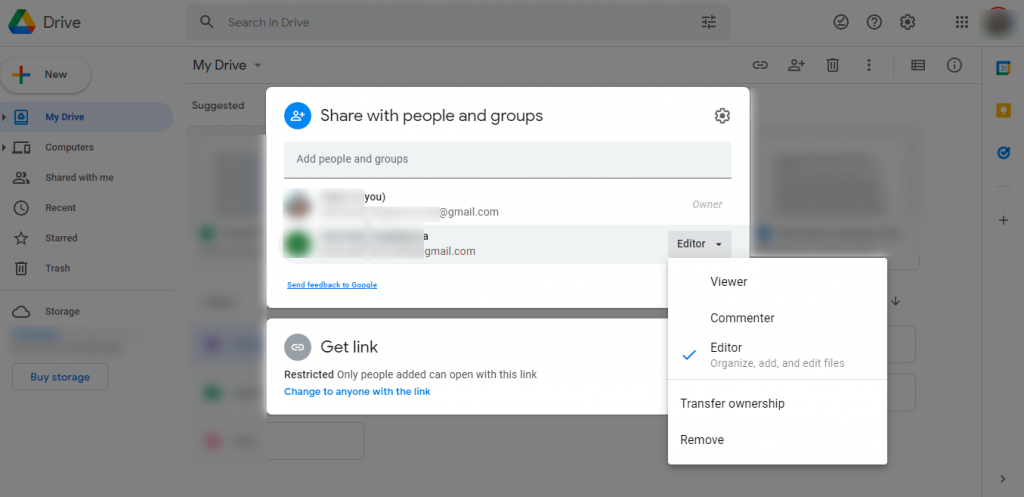
Se siitä. Voi kestää jonkin aikaa ennen kuin muutokset tehdään , mutta voit turvallisesti poistaa nämä tiedostot/kansiot ja uusi omistaja säilyttää ne Drivessaan.
Poista kaikki tiedostot Google Drivesta
Tämän pienen poikkeaman jälkeen siirrytään takaisin varsinaiseen tiedostojen poistamiseen Google Drivessa. Tärkeä asia ennen kaiken poistamista on kirjautua ulos tai poistaa synkronointi käytöstä kaikissa muissa laitteissa, joissa Google Drive on käytössä.
Tämä koskee enimmäkseen Google Drive for Desktopia, koska käyttäjät ilmoittavat, että heidän tiedostonsa, kuten epäkuolleet zombit, palaavat aina takaisin niiden poistamisen jälkeen. Pohjimmiltaan ne synkronoidaan uudelleen tietokoneesi paikallisesta tallennustilasta.
On myös mahdollista, että tallennuslukemat eivät päivity vähään aikaan. Odota sitä, niin se päivittyy lopulta.
Näin voit poistaa kaikki Google Drive -tiedostot Android- tai iPhone-laitteeltasi:
- Avaa Google Drive -sovellus.
- Valitse alareunasta Tiedostot- välilehti.
- Napauta ja pidä yhtä tiedostoa painettuna ja sitten, kun valintatila laukeaa, vaihda kaikki muut tiedostot . Tämä voi kestää jonkin aikaa, jos sinulla on paljon yksittäisiä tiedostoja.
- Kun olet korostanut kaikki tiedostot, napauta kolmen pisteen valikkoa ja valitse Poista . Nämä tiedostot vievät edelleen tallennustilaasi, vaikka ne olisivat roskakorissa.
- Napauta nyt hampurilaisvalikkoa (3 rinnakkaista viivaa) ja avaa Roskakori . Jälleen kerran (kiitos, Google!), valitse kaikki tiedostot kuten teit aiemmin ja napauta 3-pisteen valikkoa .
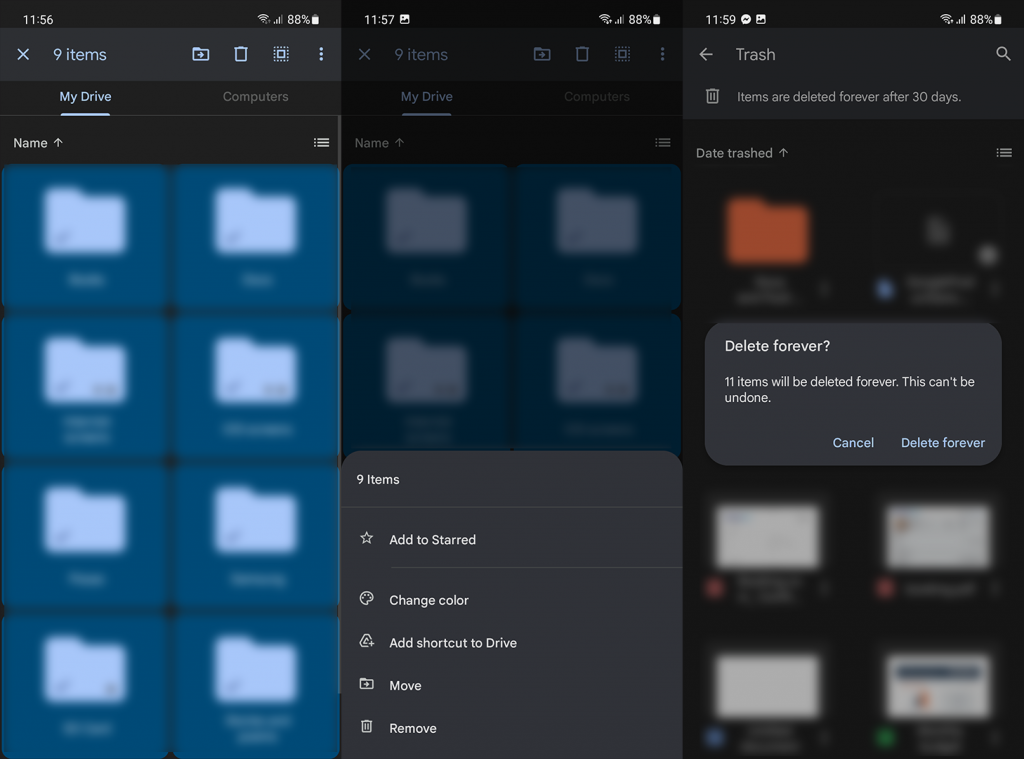
- Napauta Poista pysyvästi . Vahvista pyydettäessä.
Toimenpide on hieman nopeampi verkkopohjaisessa asiakasohjelmassa. Näin poistat kaikki tiedostot tietokoneeltasi nopeimmalla mahdollisella tavalla:
- Avaa Google Drive verkossa täällä ja kirjaudu sisään.
- Paina Ctrl + A valitaksesi kaikki tiedostot.
- Napsauta Roskakori-kuvaketta poistaaksesi kaikki tiedostot.
- Vahvista pyydettäessä ja avaa sitten Roskakori vasemmasta ruudusta.
- Napsauta Tyhjennä roskakori ja vahvista .
Tämän sanomalla voimme päättää tämän artikkelin. Kiitos, että luit ja älä unohda jakaa ajatuksesi kanssamme alla olevassa kommenttiosassa.
![Xbox 360 -emulaattorit Windows PC:lle asennetaan vuonna 2022 – [10 PARHAAT POINTA] Xbox 360 -emulaattorit Windows PC:lle asennetaan vuonna 2022 – [10 PARHAAT POINTA]](https://img2.luckytemplates.com/resources1/images2/image-9170-0408151140240.png)
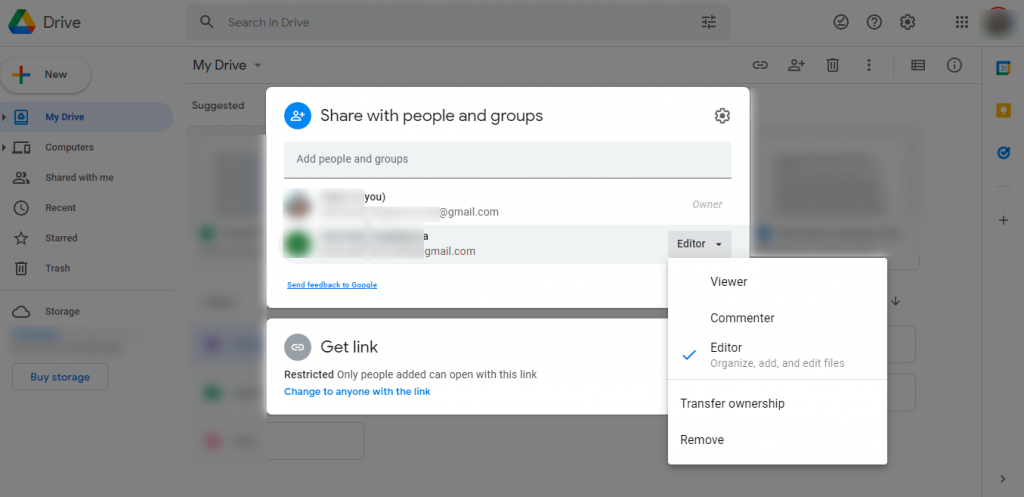
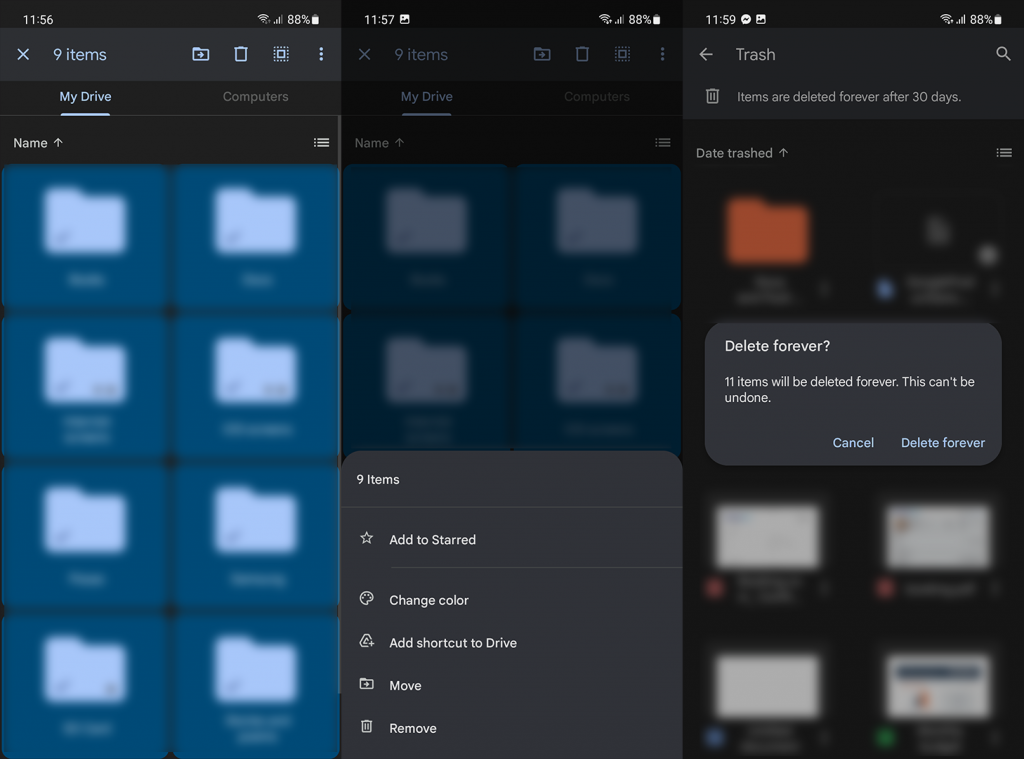
![[100 % ratkaistu] Kuinka korjata Error Printing -viesti Windows 10:ssä? [100 % ratkaistu] Kuinka korjata Error Printing -viesti Windows 10:ssä?](https://img2.luckytemplates.com/resources1/images2/image-9322-0408150406327.png)




![KORJAATTU: Tulostin on virhetilassa [HP, Canon, Epson, Zebra & Brother] KORJAATTU: Tulostin on virhetilassa [HP, Canon, Epson, Zebra & Brother]](https://img2.luckytemplates.com/resources1/images2/image-1874-0408150757336.png)

![Kuinka korjata Xbox-sovellus, joka ei avaudu Windows 10:ssä [PIKAOPAS] Kuinka korjata Xbox-sovellus, joka ei avaudu Windows 10:ssä [PIKAOPAS]](https://img2.luckytemplates.com/resources1/images2/image-7896-0408150400865.png)
